Hur man ändrar standard Google-konto

Använder du flera Google-konton på Android och PC och vet inte hur man ändrar standard Google-konto? Läs vidare för att lära dig de hemliga stegen.
Många av våra barndomsminnen inkluderar att titta på Pokémon. Så när Nintendo introducerade spelet Pokémon Go var det som en dröm som gick i uppfyllelse. Många av oss har hängt med det här spelet hittills. Med miljontals spelare över hela världen är detta spel ett av de mest populära spelen som någonsin skapats. Även om det verkar perfekt, har det här spelet också några fel och fel. Vi kommer att diskutera ett av felen i det här spelet.
Innehåll
Hur man åtgärdar Pokémon Go Kan inte autentisera fel på Android och iOS
Medan vi försöker förse dig med en lista med lösningar för Pokémon Go som inte kan autentisera fel, kommer vi att göra vårt bästa för att förklara det i enkla termer så att även icke-tekniska fans och nybörjare kan förstå den processen.
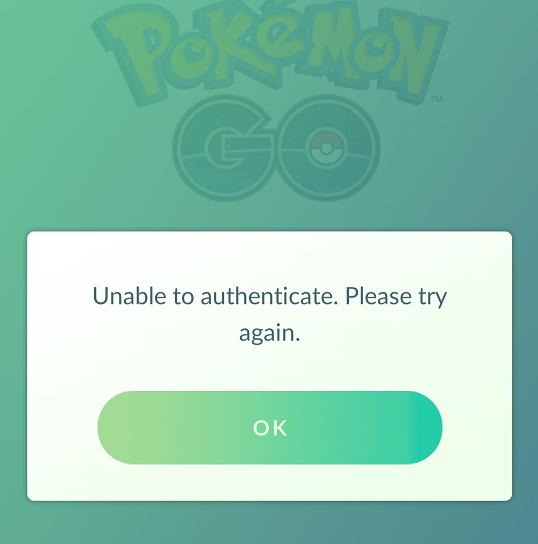
Det finns en lista med åtta lösningar. Du kan prova alla stegen och ett av dem kommer definitivt att fungera för att lösa Pokémon Go som inte kan autentisera felet. Så utan vidare, låt oss gå direkt in i det.
Lösning 1: Kontrollera status för flygplansläge
Det är ganska uppenbart från själva titeln att du måste sätta på och stänga av ditt flygplansläge för att få den här lösningen att fungera. Nu i allmänhet har de flesta av oss en klar uppfattning om hur man slår på och av flygplansläget eftersom vi ofta gör det. Men till er som inte har en aning om den här funktionen i din telefon, här är stegen för att göra det (känns dumt att beskriva det):
Steg 1: När du visas med felmeddelandet när du öppnar appen, avsluta spelet och stäng appen.
Steg 2: Gå till inställningarna på din telefon och slå på flygplansläget. Du kan också hitta enkel åtkomst till flygplansläge om du checkar in panelen i meddelandefältet genom att dra nedåt eller uppåt (beroende på din telefonmodell).
Steg 3: Nästa steg är att starta om spelet Pokémon Go.
Steg 4: Dra nu din meddelandefältspanel och stäng av ditt flygplansläge. Du kan helt enkelt göra detta genom att trycka på flygplansikonen. Det är lätt att upptäcka.
Steg 5: Försök att logga in på ditt spel igen genom att ange ditt lösenord.
Detta slutför i princip processen. Om du kan logga in så är det inga problem. Men om det misslyckas så finns det ingen anledning att bli nedslagen. Du kan gå vidare till nästa steg. Det finns ytterligare sju steg kvar, så det finns ingen anledning att få panik.
Lösning 2: Kontrollera Pokémon Go-serverstatus
Nästa steg är att kontrollera Pokemon Go Server Status. Det finns i allmänhet inga åtgärder som ska vidtas i denna lösning. Eftersom detta är ett mycket populärt spel och har spelare över hela världen kan det ibland hända att många spelare spelar spelet samtidigt.
Detta kan orsaka vissa problem med servern och resultera i felet "Pokemon Go Unable to Authenticate" som är i rampljuset idag. Servrarna går ner när flera hundra spelare försöker logga in och spela samtidigt så det är viktigt för dig att kolla upp deras serverstatus för en gångs skull för att se om deras servrar fungerar eller är de nere.
Om du upptäcker att de är nere måste du tålmodigt vänta eftersom deras team arbetar med det och servern kommer att vara uppe om några timmar. Men om du upptäcker att deras server inte är nere kan du gå vidare till nästa steg.
Lösning 3: Skapa ett Force Stop and Again Start Game
Du kan också försöka tvinga att stoppa spelet och starta det här spelet igen. Det fungerar för vissa spelare. Nu för att göra detta måste du följa följande steg:
För Android:
Steg 1: Gå till inställningarna för din telefon.
Steg 2: Leta reda på " Appar " och klicka på den.
Steg 3: Hitta ' Pokemon Go ' och öppna den.
Steg 4: Klicka på knappen " Force Stop " och starta om spelet.
För iPhone:
Steg 1: Gå till listan över de nyligen använda apparna och stäng Pokemon Go därifrån.
Steg 2: Starta spelet igen.
Om problemet eller felet inte är löst när du startar om spelet, fortsätt till nästa steg.
Lösning 4: Försök att logga in med ett Google-konto
En mycket vanlig orsak bakom detta " Pokemon Go Unable to Authenticate "-fel orsakas av servern du väljer att logga in från. Om du försöker logga in via en PTC-server är det troligt att felmeddelandet visas. Många Pokemon Go-användare gillar att använda Pokemon Go Trainer Club-kontot. Om ditt fel kvarstår kan du göra följande:
Steg 1: Försök att logga in från ditt Google-konto. I den här åldern har vi alla ett Google-konto. Det är omöjligt att fungera utan det.
Steg 2: Om du försöker logga in från ditt Google-konto och felmeddelandet försvinner kan du börja spela ditt spel.
Steg 3: Om det fortfarande visar felmeddelandet om Pokémon Go inte kan autentisera, fortsätt till nästa steg.
Lösning 5: Kontrollera ditt sparade lösenord
Detta är för dig som har flera Google-konton. Du kan välja vilket konto du spelar Pokémon Go från. Om ditt nuvarande konto inte fungerar kan du byta konto. Detta har hjälpt några av problemen med att lösa felet i beaktande.
Lösning 6: Du rensar cacheminne på din enhet
Nästa lösning för felet " Pokemon Go Kan inte autentisera " är att rensa cacheminnet på din enhet. För att göra detta kan du följa följande steg:
Steg 1: Gå till inställningarna för din telefon.
Steg 2: Hitta fliken " Appar " och öppna den.
Steg 3: Sök efter Pokemon Go-appen. När du har hittat den, öppna den.
Steg 4: Du hittar alternativet " Rensa cache " här. Klicka på den och bekräfta.
Steg 5: Försök att rensa data också. Den finns vanligtvis bredvid alternativet Rensa cache.
Steg 6: Starta spelet igen.
Om felmeddelandet tas bort är du inställd på att spela spelet. Tyvärr, om det fortfarande kvarstår, gå vidare till nästa lösning.
Lösning 7: Använder du iOS 9 eller iOS 10
Om du är en iPhone-användare måste du kontrollera om du har iOS 9 eller iOS 10. Pokemon Go Version 1.73.3 är kompatibel med båda. Men om du använder iOS 9 och står inför felproblemet kan du fortsätta att uppgradera din iOS till iOS 10.
Efter att ha uppgraderat ditt system, försök att logga in på ditt spel igen. Om felmeddelandet inte visas så bra men om det fortfarande finns där så läs vidare till nästa lösning.
Lösning 8: Gå till Pokemon Support
Om alla ovanstående alternativ misslyckas och du fortfarande får det felmeddelandet på din telefonskärm är det bästa alternativet för dig att kontakta Nintendo-teamet för hjälp. Du kan besöka deras supportsida och posta ditt problem. De har utmärkt kundsupport och de kommer säkert att lösa ditt problem åt dig.
Slutsats
Vi hoppas att du hittar lösningen på Pokémon Go som inte kan autentisera felproblem i ovannämnda lista.
Använder du flera Google-konton på Android och PC och vet inte hur man ändrar standard Google-konto? Läs vidare för att lära dig de hemliga stegen.
Facebook-berättelser kan vara mycket roliga att göra. Här är hur du kan skapa en berättelse på din Android-enhet och dator.
Fyller det på din Android? Lös problemet med dessa nybörjarvänliga tips för alla enheter.
Hur man aktiverar eller inaktiverar stavningskontrollfunktioner i Android OS.
En handledning som visar hur du aktiverar utvecklaralternativ och USB-felsökning på Samsung Galaxy Tab S9.
Älskar du att läsa e-böcker på Amazon Kindle Fire? Lär dig hur du lägger till anteckningar och markerar text i en bok på Kindle Fire.
Jag ger en lista över saker du kan prova om din Android-enhet verkar starta om slumpmässigt utan uppenbar anledning.
Vill du lägga till eller ta bort e-postkonton på din Fire-surfplatta? Vår omfattande guide går igenom processen steg för steg, vilket gör det snabbt och enkelt att hantera dina e-postkonton på din favorit enhet. Missa inte denna viktiga handledning!
En handledning som visar två lösningar på hur man permanent förhindrar appar från att starta vid uppstart på din Android-enhet.
Behöver du nedgradera en app på Android-enhet? Läs den här artikeln för att lära dig hur du nedgraderar en app på Android, steg för steg.






